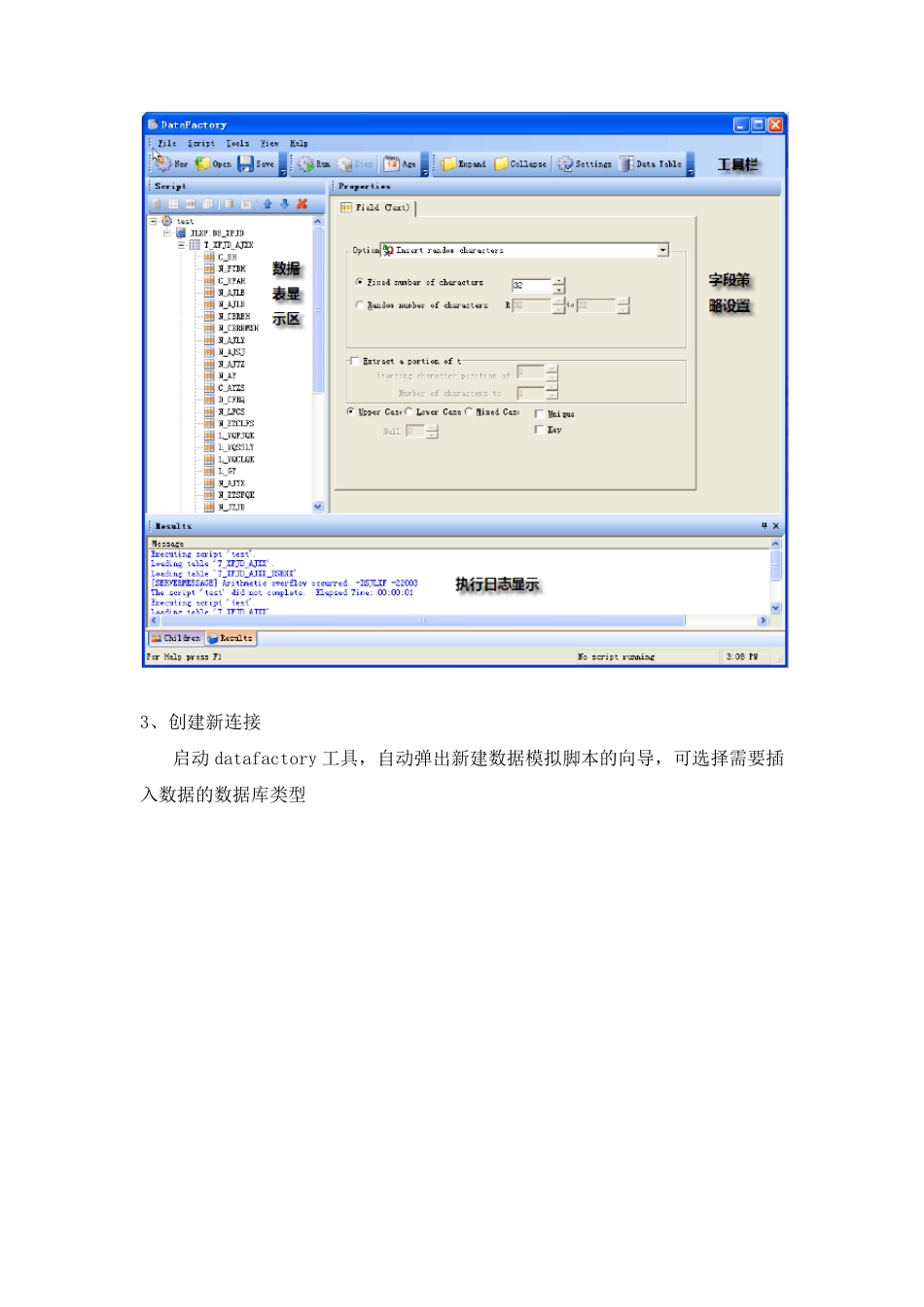Datafactory 使用说明 文档内容主要包括两部分,第一部分是介绍datafactory 工具设计,描述简单的操作使用,第二部分则以多个专题的形式,详细说明datafactory 如何进行复杂数据策略设置。 说明:文档采用datafactory5.6 版进行示例。 一、工具介绍 1、工具原理 Datafactory 是Quest 公司开发的一款用于数据模拟的软件,主要领域是准备大数据量环境测试,其中主要应用于性能测试的数据准备。当然,在其他任何需要进行数据模拟的情境下,都可以应用此软件来组织和产生大量符合业务规范的测试数据。 Datafactory 工作原理是通过数据库接口,与数据库进行连接后,对选定表的字段设定一定的插入规则,然后批量插入记录。工具支持各种主流数据库,包括Oracle、DB2、Mysql,Sqlserver,甚至 excel、access 等数据库。 2、界面介绍 Datafactory 工具界面很简单,如下图所示 3、创建新连接 启动 datafactory 工具,自动弹出新建数据模拟脚本的向导,可选择需要插入数据的数据库类型 选择数据库,其中Oracle,Sqlserver,Sybase 和DB2 可直接连接,其他数据库则需要通过odbc 方式进行连接,下面我们以 sybase 数据库为例,其他数据库类型连接方式相似 填写数据库相关连接信息,这里需要了解不同数据库的连接方式,如 sybase连接是通过读取本地 sql.ini 文件服务名的,oracle 是通过读取 tnsname.ora文件,sqlserver 则是通过 ip 和端口进行连接的 选择需要模拟数据的业务表,这里可选择单表或者多张表,也可在后续操作中进行补充。对于关联表的设置,可参见第二部分的相关专题描述 设置脚本名称,这里建议创建有意义的名称,最好包含表名,以区分不同的数据模拟脚本,并方便记忆 脚本设置完成页面,展示相关信息 4、工具菜单介绍 Datafactory 工具栏可进行的设置包括 New:新建一个模拟脚本 Open:打开已经存在的脚本 Save:保存当前脚本 Run:执行脚本生成数据 Stop:脚本执行期间中断操作 Expand:展开左侧脚本列表中数据表 Collapse:隐藏字段列,只显示数据表名 Setting:通用设置选项,详细介绍可参照下一节 Data Table:设置数据源表,详细介绍参照专题内容 当前数据模拟脚本的工具栏包括 依次为Add Databases:选中脚本名称有效,增加新的数据库 Add/Remove Tables:选中数据库名称有效,增加或删除数据表 Add/Remove Fields:选中数据表名称有效,增加或删除字段 Add Child Tables...